

By Adela D. Louie, Last updated: March 8, 2019
Hai mai provato ad avere problemi con il tuo tablet Samsung? Sei riuscito a ripristinarlo a fondo almeno una volta per il momento in cui lo stai usando? Bene, in questo articolo, ti mostreremo come ripristinare il tablet Samsung.
Samsung è uno dei marchi più importanti quando si tratta di dispositivi mobili. Questo perché hanno chiaramente le caratteristiche che la maggior parte delle persone desidera ed è anche considerato un marchio intuitivo. I dispositivi Samsung non sono solo disponibili negli smartphone, ma anche nei tablet, che è uno dei dispositivi più utili per alcune persone.
Tuttavia, proprio come qualsiasi altro dispositivo, potresti anche riscontrare qualche problema con i tablet Samsung. Ehi, cosa posso dire, niente è perfetto, giusto?
Uno dei problemi che potresti riscontrare è quando il tuo tablet Samsung non funziona esattamente come prima. Per il tempo più lungo che lo stai usando, inizia effettivamente a funzionare lentamente e alcune applicazioni che ha in qualche modo andranno in crash o in qualche modo non risponderanno.
Se questo è il caso che stai riscontrando con il tuo tablet Samsung, allora è tempo che tu faccia qualcosa e ripristini il tuo dispositivo come prima. Puoi farlo eseguendo un hard reset sul tuo tablet Samsung e ti mostreremo come puoi farlo.
Parte 1: Cos'è un Hard Reset?Parte 2: quando è necessario eseguire un hard reset?Parte 3: eseguire il backup dei dati prima di eseguire un ripristino sul tablet SamsungParte 4: come ripristinare il tablet Samsung in due modiParte 5: Conclusione
Un hard reset o noto anche come reset di fabbrica è un processo in cui ripristini il dispositivo al modo in cui lo hai acquistato per la prima volta. L'esecuzione di un ripristino completo rimuoverà effettivamente tutti i dati che hai sul tuo dispositivo che includono le applicazioni installate, i contatti, i messaggi di testo e tutto ciò che hai aggiunto sul tuo dispositivo.
Il motivo più comune per cui è necessario ripristinare a fondo il dispositivo è quando inizia a funzionare o inizia ad avere alcuni malfunzionamenti. In questo modo, sarai in grado di risolvere alcuni dei problemi che stai riscontrando sul tuo dispositivo Android.
Un altro motivo è quando si desidera consegnare il dispositivo a un'altra persona o se si desidera vendere il dispositivo. In questo modo verranno rimossi i dati che hai sul tuo dispositivo e saranno portati al primo passaggio.
In questo modo, la persona che stai per consegnare il tuo dispositivo non avrà alcun accesso alle tue informazioni personali o ai tuoi dati.
Ora, come abbiamo accennato in precedenza, eseguire un hard reset sul tablet Samsung o su qualsiasi altro dispositivo rimuoverà definitivamente tutti i dati in tuo possesso. Questo è il motivo per cui prima di procedere con il ripristino completo del dispositivo Android, è indispensabile disporre di un backup di tutti i dati importanti che si hanno.
Fortunatamente, abbiamo il modo migliore per eseguire il backup dei dati dal tablet Samsung. E questo usando un'applicazione di terze parti chiamata FoneDog Toolkit - Backup e ripristino dei dati Android.
FoneDog Toolkit - Backup e ripristino dei dati Android sarà in grado di aiutarti a eseguire il backup dei dati sul tablet Samsung come contatti, messaggi di testo, registri delle chiamate, foto, video, audio e documenti.
Utilizzando FoneDog Toolkit - Backup e ripristino dati Android eseguirà il backup di tutti i dati dal tablet Samsung sul PC. Può anche eseguire il backup delle app e dei dati delle app.
Non solo, ma FoneDog Toolkit - Backup e ripristino dei dati Android ti consentirà anche di visualizzare in anteprima e, naturalmente, ripristinare i dati di cui hai eseguito il backup su qualsiasi dispositivo Android, incluso lo stesso tablet Samsung su cui eseguirai un backup .
E questo programma è compatibile con più di 8,000 Dispositivi Android, quindi non devi preoccuparti di problemi di compatibilità.
Detto questo, andiamo avanti e procediamo con il processo di backup dei dati.
Esegui il backup dei tuoi dati utilizzando FoneDog Toolkit - Backup e ripristino dei dati Android
Passo 1: download e installazione
Ovviamente, la prima cosa che devi fare è scaricare FoneDog Toolkit - Backup e ripristino dei dati Android dal nostro sito Web ufficiale. E poi, installalo sul tuo PC.
Passaggio 2: eseguire FoneDog Toolkit sul computer
Una volta installato FoneDog Toolkit sul tuo PC, vai avanti e avvialo. Qui, devi assicurarti che non ci siano altri programmi di backup in esecuzione contemporaneamente con FoneDog Toolkit.
Passaggio 3: collegare il tablet Samsung al PC
Dopo aver avviato il programma, collega il tablet Samsung sul PC tramite il cavo USB. In questo passaggio, devi assicurarti di aver abilitato il debug USB sul tuo tablet Samsung in modo che FoneDog Toolkit sia in grado di riconoscere il tuo dispositivo.
Se stai utilizzando un tablet Samsung in esecuzione su una versione 4.0 del sistema operativo, sarai in grado di vedere una finestra pop-up sullo schermo che ti chiederà di consentire il debug USB sul tuo dispositivo. Vai avanti e tocca semplicemente "OK".
Una volta che il tuo tablet Samsung è stato riconosciuto dal programma, vai avanti e scegli "Backup e ripristino dei dati Android" dall'interfaccia principale del programma. E quindi procedere al passaggio successivo.
Passo 4: scegli un'opzione
Quindi, sarai in grado di vedere sullo schermo due opzioni. Da questo, basta andare avanti e fare semplicemente clic sull'opzione "Backup dei dati del dispositivo".
FoneDog Toolkit - Backup e ripristino dei dati Android cercherà quindi tutti i tipi di file presenti sul tablet Samsung. Non preoccuparti, perché sarai comunque in grado di scegliere in modo selettivo i dati di cui desideri eseguire il backup dal tuo tablet Samsung.
Passaggio 5: selezionare i dati desiderati per il backup
In questa pagina, sarà quindi possibile selezionare tutti i dati di cui si desidera eseguire il backup dal tablet Samsung. Puoi farlo facendo clic sulla piccola casella accanto a ciascun tipo di file.
Una volta che hai finito di scegliere tutti i tipi di file di cui vuoi eseguire il backup, vai avanti e fai clic sul pulsante "Start".
FoneDog Toolkit - Backup e ripristino dei dati Android inizierà quindi la scansione di tutti gli elementi che contengono tutti i tipi di file scelti. Questo processo richiederà del tempo, quindi attendi il completamento del processo.
NOTA: Non scollegare il tablet Samsung dal PC per evitare interruzioni. Non tentare inoltre di utilizzare il tablet Samsung mentre il processo è in corso.
Passaggio 5: backup completato
Una volta completato il processo di backup, vai avanti e fai semplicemente clic sul pulsante "OK". Da lì, sarai in grado di visualizzare in anteprima tutti gli elementi di cui hai eseguito il backup dal tuo tablet Samsung. Sarai in grado di ripristinare questi backup anche su qualsiasi dispositivo Android che hai.
Ripristina il tuo file di backup
Qui, sarai in grado di ripristinare il file di backup che hai fatto in precedenza una volta che hai finito di ripristinare il tablet Samsung. Quindi, se vuoi sapere come, ecco i passaggi che puoi seguire utilizzando FoneDog Toolkit - Backup e ripristino dei dati Android.
Passaggio 1: avviare il programma e connettere il tablet Samsung
Vai avanti e FoneDog Toolkit sul tuo PC, quindi collega il tuo dispositivo Samsung tramite il cavo USB. Ancora una volta, assicurati di aver abilitato il debug USB sul tuo dispositivo.
Passaggio 2: selezionare un'opzione e scegliere il file di backup da ripristinare
Ora, sull'interfaccia principale del programma, vai avanti e scegli "Ripristino dati dispositivo". FoneDog Toolkit - Backup e ripristino dei dati Android ti mostrerà quindi tutti i file di backup che hai creato.
Da quella pagina, vai avanti e scegli l'ultimo backup che hai effettuato. Sarai in grado di vedere l'ora e la data del file di backup e questo servirà come riferimento. Una volta scelto il file di backup, vai avanti e fai clic sul pulsante "Avvia".
Passaggio 3: selezionare i dati che si desidera ripristinare
Dopo aver fatto clic sul pulsante Start, il programma inizierà la scansione di tutti gli elementi contenuti nel file di backup. E una volta terminato il processo di scansione, vai avanti e scegli tutti i dati che desideri ripristinare.
Passaggio 4: ripristino dei dati
Una volta che hai finito di scegliere tutti i tipi di file che desideri ripristinare, vai avanti e fai clic sul pulsante "Ripristina". E confermare l'azione facendo clic sul pulsante "OK".
Il processo di ripristino dei tuoi dati richiederà del tempo, quindi tutto ciò che devi fare è attendere fino a quando non viene completato. Assicurarsi di non disconnettersi né utilizzare il dispositivo mentre il processo è in corso.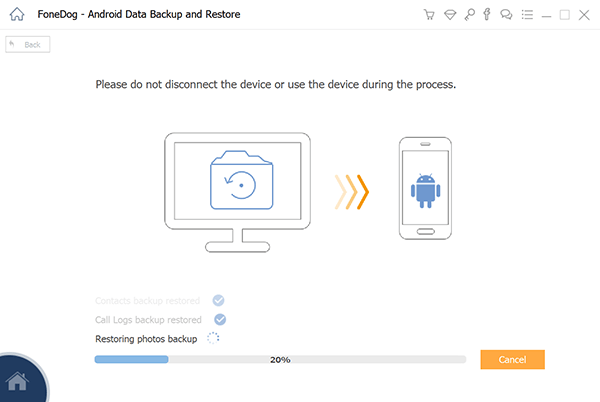
Una volta completato il processo, FoneDog Toolkit - Android Data Backup and Restore ti avviserà. Quindi a questo punto, sarai in grado di visualizzare in anteprima tutti gli elementi che hai ripristinato sul tuo dispositivo Android.
Ora, poiché hai già eseguito il backup dei dati sul tablet Samsung, è giunto il momento di ripristinare il dispositivo. In questo modo, sarai in grado di correggere eventuali malfunzionamenti sul tuo dispositivo. Ti mostreremo qui come ripristinare il tuo tablet Samsung in due modi.
Metodo 1: ripristino del tablet Samsung utilizzando la combinazione di tasti
Ecco i passaggi che dovresti seguire.
Passaggio 1: vai avanti e premi il pulsante di accensione del dispositivo per spegnerlo completamente.
Passaggio 2: Successivamente, vai avanti e tieni premuti contemporaneamente il “Volume su”, il pulsante “Home” e il pulsante “Accensione”.
Passaggio 3: una volta visualizzata la schermata di ripristino sullo schermo e il logo Samsung, andare avanti e rilasciare i tasti.
Passo 4: Successivamente, vai avanti e scegli “cancella dati / ripristino di fabbrica” utilizzando i pulsanti del volume e quindi premi il pulsante di accensione per selezionarlo.
Passaggio 5: Successivamente, vai avanti e scegli "Sì, elimina tutti i dati utente" dalle opzioni visualizzate sullo schermo.
Passo 6: una volta fatto, vai avanti e scegli "riavvia il sistema ora" e il tuo tablet Samsung sarà di nuovo sulla schermata di ripristino e alla fine si riavvierà.
Persone anche leggereRipristino di file da Samsung Galaxy S6 / S5 con schermo rotto3 modi per eseguire il root del tuo smartphone Samsung
Metodo 2: ripristina il tablet Samsung utilizzando il ripristino delle impostazioni di fabbrica
Un altro modo per eseguire un ripristino sul tablet Samsung è accedere alle Impostazioni e scegliere il ripristino delle impostazioni di fabbrica. Per fare ciò, seguire i passaggi seguenti.
Passaggio 1: vai avanti e avvia "Impostazioni" sul tuo tablet Samsung.
Passaggio 2: Successivamente, vai avanti e scegli "Privacy".
Passaggio 3: quindi andare avanti e selezionare “Ripristino dati di fabbrica.
Passo 4: E poi, vai avanti e tocca il pulsante "Ripristina Tablet" che puoi vedere sullo schermo.
Passaggio 5: Infine, tocca l'opzione "Cancella tutto" per confermare l'azione.
Il processo di reimpostazione forzata del dispositivo Samsung inizierà quindi e potrebbe richiedere del tempo. Una volta completato il processo, il tablet Samsung si riavvierà automaticamente.
Così il gioco è fatto. Il ripristino del tablet Samsung risolverà quindi tutti i malfunzionamenti del software che si verificano con esso. E, naturalmente, è meglio eseguire il backup di tutti i dati prima di eseguire la procedura per salvare tutti i dati importanti dal tablet Samsung.
E grazie a FongDog Toolkit - Backup e ripristino dei dati Android, sarai in grado di eseguire il backup di tutti i dati importanti presenti sul dispositivo sul PC. E sarai in grado di ripristinarli anche sul tuo tablet Samsung una volta che hai finito di ripristinarlo.
Scrivi un Commento
Commento
FoneDog Android Toolkit
Recuperare i file cancellati dai telefoni Android e tablet.
Scarica Gratis Scarica GratisArticoli Popolari
/
INTERESSANTENOIOSO
/
SEMPLICEDIFFICILE
Grazie! Ecco le tue scelte:
Excellent
Rating: 4.4 / 5 (Basato su 94 rating)